修正: 0xc10100bf このファイルは再生できませんエラー
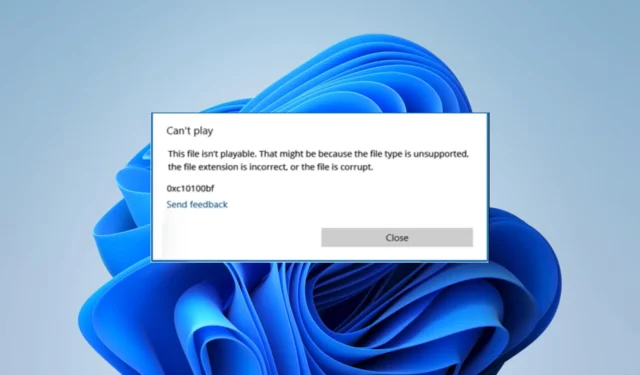
0xc10100bf マルチメディア エラーは、Windows デバイスでより一般的であり、多くの場合、このファイルは再生できませんというメッセージが表示されます。
詳細については、Windows Media Player でファイルを再生できないというエラーを読んで、この問題の詳細を確認することをお勧めします。
このエラーにより、コンピューターでのビデオおよびオーディオ ファイルの使用が制限され、多くの場合、高度なビデオ修復技術が必要になります。
0xc10100bf エラーが発生するのはなぜですか?
このエラーは、Windows Media Playerおよび VLC で一般的であり、次のいずれかの結果である可能性があります。
- デジタル著作権管理の制限– 一部のファイルには制限が設けられているため、特定のデバイスでは再生できません。
- ファイル形式の互換性– メディア プレーヤーに適していない形式でファイルを再生しようとすると、エラーが発生する場合があります。
- 古いソフトウェア– 一部のユーザーでは、古いメディア プレーヤーでファイルを再生しようとするために問題が発生します。
- ファイルの破損– このエラーは、ユーザーが破損したメディア ファイルにアクセスしようとした場合によく発生します。
次の解決策は、エラーの解決に役立ちます。
エラー コード 0xc10100bf を修正するにはどうすればよいですか?
修正に入る前に、次のことを試してください。
- ファイル形式を確認する– メディア ツールがファイル形式をサポートしていない場合は、別のメディア プレーヤーの使用を検討してください。
- デバイスを再起動する– ごくまれに、マイナーな不具合が原因である可能性があり、単純な再起動で修正できます。
- 専用のビデオ ファイル修復ツールを使用する– 0xc10100bf エラーの主な原因の 1 つはファイルの破損であるため、これらのファイルを修正する修復プロセスを自動化することをお勧めします。
- ファイル形式を変更する– 多くのツールを使用して、品質を損なうことなくメディア ファイルを変換できます。Player のドキュメントを読んで、再生できる拡張機能を確認してください。
上記のいずれも効果がない場合は、以下の解決策に進んでください。
1. 組み込みのメディア プレーヤー ファイル フィクサーを使用する
- メディア プレーヤーを起動します (この例ではVLCを使用しますが、他のいくつかのメディア プレーヤーにはこの機能があります)。
- [ツール]タブをクリックし、[設定] を選択します。
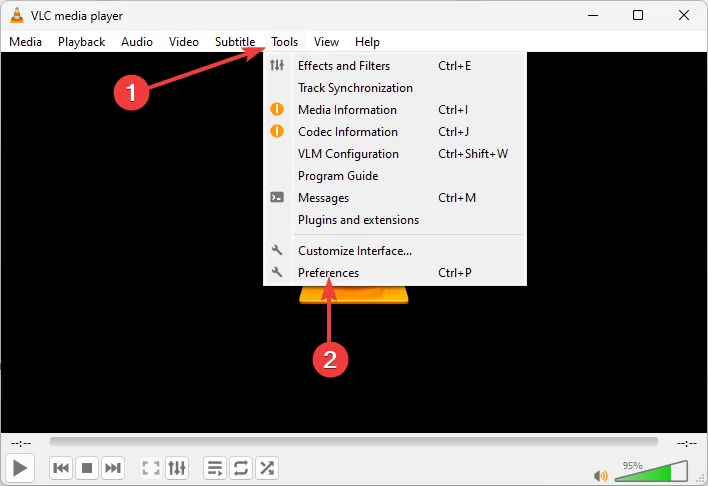
- [入力/コーデック]を選択し、[破損または不完全な AVI ファイル]ドロップダウン メニューから [常に修正] を選択します。
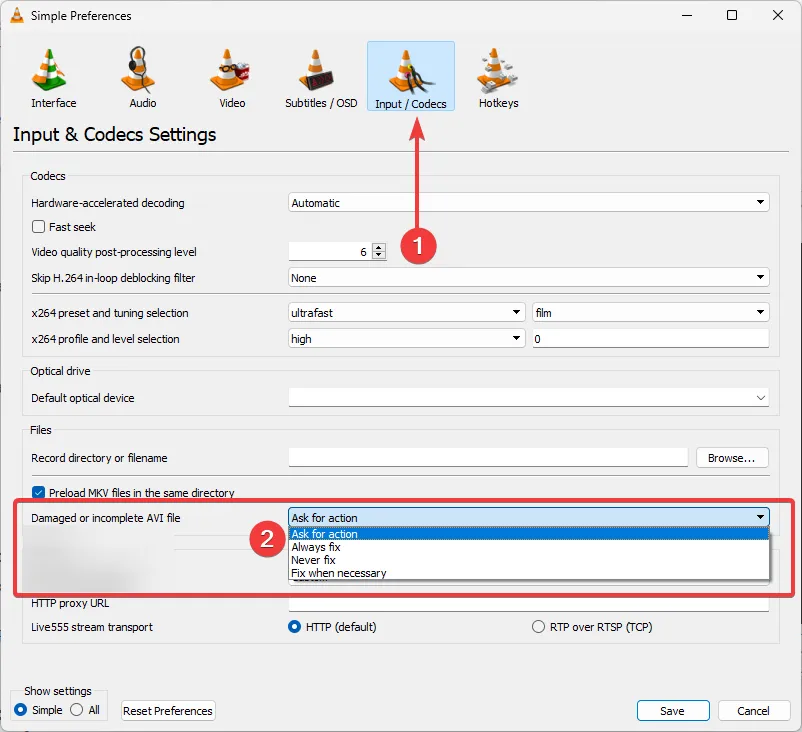
- 最後に、0xc10100bf エラーの原因となったファイルを再生してみます。
2. ビデオ再生のトラブルシューティング ツールを実行する
- Windows+を押して設定Iアプリを開きます。
- 右側のペインで[トラブルシューティング]をクリックします。

- [その他のトラブルシューティング]を選択します。
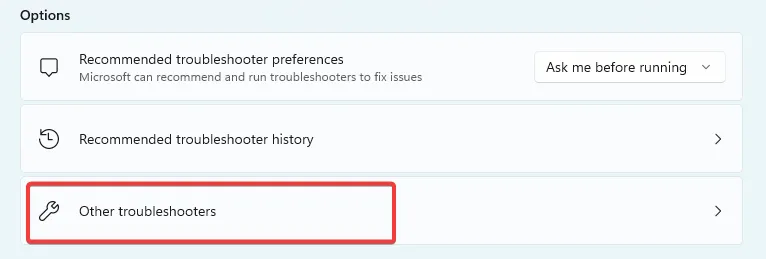
- ビデオ再生のトラブルシューティング ツールの前にある [実行] をクリックします。
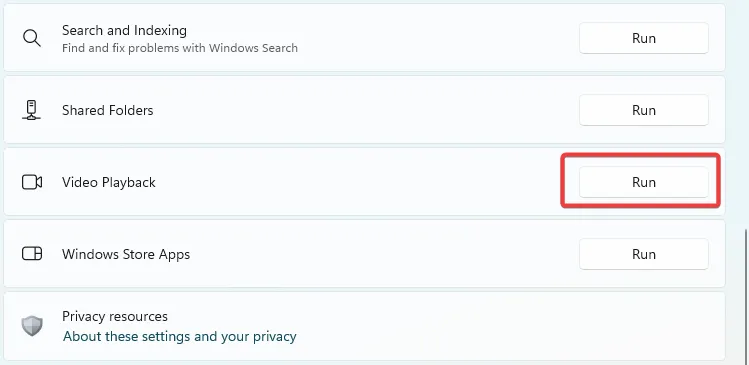
これらのソリューションは、多くの読者に有効です。ここまで来たら、問題も解決しているはずです。
ご意見をお待ちしておりますので、以下のコメント セクションで、どの修正が最も効果的であったかをお知らせください。



コメントを残す